Início Rápido: crie um aplicativo sem servidor com o Azure Functions e o Serviço do SignalR usando JavaScript
Neste artigo, você usará o Serviço do Azure SignalR, o Azure Functions e o JavaScript para criar um aplicativo sem servidor com a fim de difundir mensagens aos clientes.
Observação
Você pode obter todo o código utilizado no artigo no GitHub.
Pré-requisitos
Este início rápido pode ser executado no macOS, Windows ou Linux.
| Pré-requisito | Descrição |
|---|---|
| Uma assinatura do Azure | Se não tiver uma assinatura, crie uma conta gratuita do Azure |
| Um editor de código | Você precisará de um editor de código como o Visual Studio Code. |
| Azure Functions Core Tools | Requer a versão 2.7.1505 ou superior para executar aplicativos do Azure Functions no Python localmente. |
| Node.js | Confira as versões de node.js com suporte no guia do desenvolvedor de JavaScript no Azure Functions. |
| Azurite | A associação do SignalR precisa do Armazenamento do Azure. Você pode usar um emulador de armazenamento local quando uma função estiver sendo executada localmente. |
| CLI do Azure | Opcionalmente, você pode usar a CLI do Azure para criar uma instância do Serviço do Azure SignalR. |
Criar uma instância do Serviço Azure SignalR
Nesta seção, você cria uma instância básica do Azure SignalR para usar em seu aplicativo. As etapas a seguir usam o portal do Azure para criar uma nova instância, mas você também pode usar a CLI do Azure. Para obter mais informações, consulte o comando az signalr create na referência da CLI do serviço do Azure SignalR.
- Entre no portal do Azure.
- No canto superior esquerdo da página, escolha + Criar um recurso.
- Na página Criar um recurso, na caixa de texto serviços Pesquisa e marketplace, insira signalr e, em seguida, selecione Serviço do SignalR na lista.
- Na página Serviço do SignalR, selecione Criar.
- Na guia Noções básicas, você insere as informações essenciais para a nova instância do Serviço do SignalR. Insira os valores a seguir:
| Campo | Valor sugerido | Descrição |
|---|---|---|
| Assinatura | Escolha sua assinatura | Selecione a assinatura que você deseja usar para criar uma nova instância do serviço do SignalR. |
| Grupo de recursos | Criar um grupo de recursos chamado SignalRTestResources | Selecione ou crie um grupo de recursos para seu recurso do SignalR. É útil criar um novo grupo de recursos para este tutorial em vez de usar um grupo de recursos existente. Para liberar recursos depois de concluir o tutorial, exclua o grupo de recursos. A exclusão de um grupo de recursos também exclui todos os recursos que pertencem ao grupo. Essa ação não pode ser desfeita. Antes de excluir um grupo de recursos, certifique-se de que ele não contenha os recursos que você deseja manter. Para obter mais informações, consulte Usando os grupos de recursos para gerenciar seus recursos do Azure. |
| Nome do recurso | testsignalr | Insira um nome exclusivo do recurso a ser usado para o recurso do SignalR. Se testsignalr já estiver sendo usado em sua região, adicione um dígito ou caractere até que o nome seja exclusivo. O nome deve ser uma cadeia de caracteres com 1 a 63 caracteres, e deve conter somente números, letras e o hífen ( -). O nome não pode começar nem terminar com o caractere hífen, e os caracteres hífen consecutivos não serão válidos. |
| Região | Escolha a região | Selecione a região apropriada para sua nova instância do serviço do SignalR. O serviço do Azure SignalR não está disponível atualmente em todas as regiões. Para saber mais, confira Disponibilidade por região do serviço do Azure SignalR |
| Tipo de preços | Selecione Alterar e, em seguida, escolha Gratuito (somente desenvolvimento/teste). Escolha Selecionar para confirmar sua escolha de tipo de preço. | O serviço do Azure SignalR tem três tipos de preço: Gratuito, Standard e Premium. Os tutoriais usam o tipo Gratuito, a menos que indicado de outra forma nos pré-requisitos. Para obter mais informações sobre as diferenças de funcionalidade entre tipos e preços, consulte preço do serviço do Azure SignalR |
| Modo de serviço | Escolha o modo de serviço apropriado | Use Padrão quando hospedar a lógica do hub do SignalR em seus aplicativos Web e usar o serviço SignalR como um proxy. Use Sem servidor quando usar tecnologias sem servidor, como o Azure Functions, para hospedar a lógica do hub do SignalR. O modo Clássico é apenas para compatibilidade com versões anteriores e não é recomendável usar. Para obter mais informações, confira Modo de serviço no serviço do Azure SignalR. |
Você não precisa alterar as configurações nas guias Rede e Marcações para os tutoriais do SignalR.
- Selecione o botão Revisar + criar na parte inferior da guia Noções básicas.
- Na guia Revisar + Criar, revise os valores e, em seguida, selecione Criar. A implantação leva alguns momentos para ser concluída.
- Depois que a implantação estiver concluída, selecione o botão Ir para o recurso.
- Na tela de recursos do SignalR, selecione Chaves no menu à esquerda, em Configurações.
- Copie a Cadeia de conexão para a chave primária. Você precisa dessa cadeia de conexão para configurar seu aplicativo posteriormente neste tutorial.
Configurar um projeto de função
Verifique se você tem o Azure Functions Core Tools instalado.
- Abra uma linha de comando.
- Crie o diretório do projeto e, a seguir, alterne para ele.
- Execute o comando
func initdo Azure Functions para inicializar um novo projeto.
# Initialize a function project
func init --worker-runtime javascript
Crie as funções do projeto
Depois de inicializar um projeto, você precisa criar funções. Esse projeto requer três funções:
index: hospeda uma página web para um cliente.negotiate: permite que um cliente obtenha um token de acesso.broadcast: usa um gatilho de tempo para transmitir mensagens periodicamente a todos os clientes.
Quando você executa o comando func new no diretório raiz do projeto, o Azure Functions Core Tools cria arquivos de origem da função ao armazená-los em uma pasta com o nome da função. Você irá editar os arquivos conforme necessário, substituindo o código padrão pelo código do aplicativo.
Criar a função de índice
Execute o comando a seguir para criar a função de
index.func new -n index -t HttpTriggerEdite index/function.json e substitua o conteúdo pelo código json a seguir:
{ "bindings": [ { "authLevel": "anonymous", "type": "httpTrigger", "direction": "in", "name": "req", "methods": [ "get", "post" ] }, { "type": "http", "direction": "out", "name": "res" } ] }Edite index/index.js e substitua o conteúdo pelo código a seguir:
var fs = require('fs').promises module.exports = async function (context, req) { const path = context.executionContext.functionDirectory + '/../content/index.html' try { var data = await fs.readFile(path); context.res = { headers: { 'Content-Type': 'text/html' }, body: data } context.done() } catch (err) { context.log.error(err); context.done(err); } }
Criar a função negociar
Execute o comando a seguir para criar a função
negotiate.func new -n negotiate -t HttpTriggerEdite negotiate/function.json e substitua o conteúdo pelo código json a seguir:
{ "disabled": false, "bindings": [ { "authLevel": "anonymous", "type": "httpTrigger", "direction": "in", "methods": [ "post" ], "name": "req", "route": "negotiate" }, { "type": "http", "direction": "out", "name": "res" }, { "type": "signalRConnectionInfo", "name": "connectionInfo", "hubName": "serverless", "connectionStringSetting": "AzureSignalRConnectionString", "direction": "in" } ] }Edite o negoti/index.js e substitua o conteúdo pelo seguinte código JavaScript:
module.exports = async function (context, req, connectionInfo) { context.res.body = connectionInfo; };
Criar uma função de transmissão.
Execute o comando a seguir para criar a função de
broadcast.func new -n broadcast -t TimerTriggerEdite broadcast/function.json e substitua o conteúdo pelo seguinte código:
{ "bindings": [ { "name": "myTimer", "type": "timerTrigger", "direction": "in", "schedule": "*/5 * * * * *" }, { "type": "signalR", "name": "signalRMessages", "hubName": "serverless", "connectionStringSetting": "AzureSignalRConnectionString", "direction": "out" } ] }Edite broadcast/index.js e substitua o conteúdo pelo código a seguir:
var https = require('https'); var etag = ''; var star = 0; module.exports = function (context) { var req = https.request("https://api.github.com/repos/azure/azure-signalr", { method: 'GET', headers: {'User-Agent': 'serverless', 'If-None-Match': etag} }, res => { if (res.headers['etag']) { etag = res.headers['etag'] } var body = ""; res.on('data', data => { body += data; }); res.on("end", () => { if (res.statusCode === 200) { var jbody = JSON.parse(body); star = jbody['stargazers_count']; } context.bindings.signalRMessages = [{ "target": "newMessage", "arguments": [ `Current star count of https://github.com/Azure/azure-signalr is: ${star}` ] }] context.done(); }); }).on("error", (error) => { context.log(error); context.res = { status: 500, body: error }; context.done(); }); req.end(); }
Criar o arquivo index.html
A interface do cliente para esse aplicativo é uma página web. A função index lê o conteúdo HTML do arquivo content/index.html.
Crie uma pasta chamada
contentna pasta raiz do seu projeto.Crie o arquivo content/index.html.
Copie o conteúdo a seguir para o arquivo content/index.html e salve-o:
<html> <body> <h1>Azure SignalR Serverless Sample</h1> <div id="messages"></div> <script src="https://cdnjs.cloudflare.com/ajax/libs/microsoft-signalr/3.1.7/signalr.min.js"></script> <script> let messages = document.querySelector('#messages'); const apiBaseUrl = window.location.origin; const connection = new signalR.HubConnectionBuilder() .withUrl(apiBaseUrl + '/api') .configureLogging(signalR.LogLevel.Information) .build(); connection.on('newMessage', (message) => { document.getElementById("messages").innerHTML = message; }); connection.start() .catch(console.error); </script> </body> </html>
Adicionar a cadeia de conexão Serviço do SignalR às configurações do aplicativo de funções
O Azure Functions exige uma conta de armazenamento para funcionar. Você pode instalar e executar o Emulador do Armazenamento do Azure. Ou você pode atualizar a configuração para usar sua conta de armazenamento real com o seguinte comando: bash func settings add AzureWebJobsStorage "<storage-connection-string>"
Você já está quase terminando. A última etapa é definir a cadeia de conexão do Serviço do SignalR nas configurações do aplicativo do Azure Functions.
No portal do Azure, acesse a instância do SignalR que você implantou anteriormente.
Selecione Chaves para exibir as cadeias de conexão para a instância do SignalR Service.
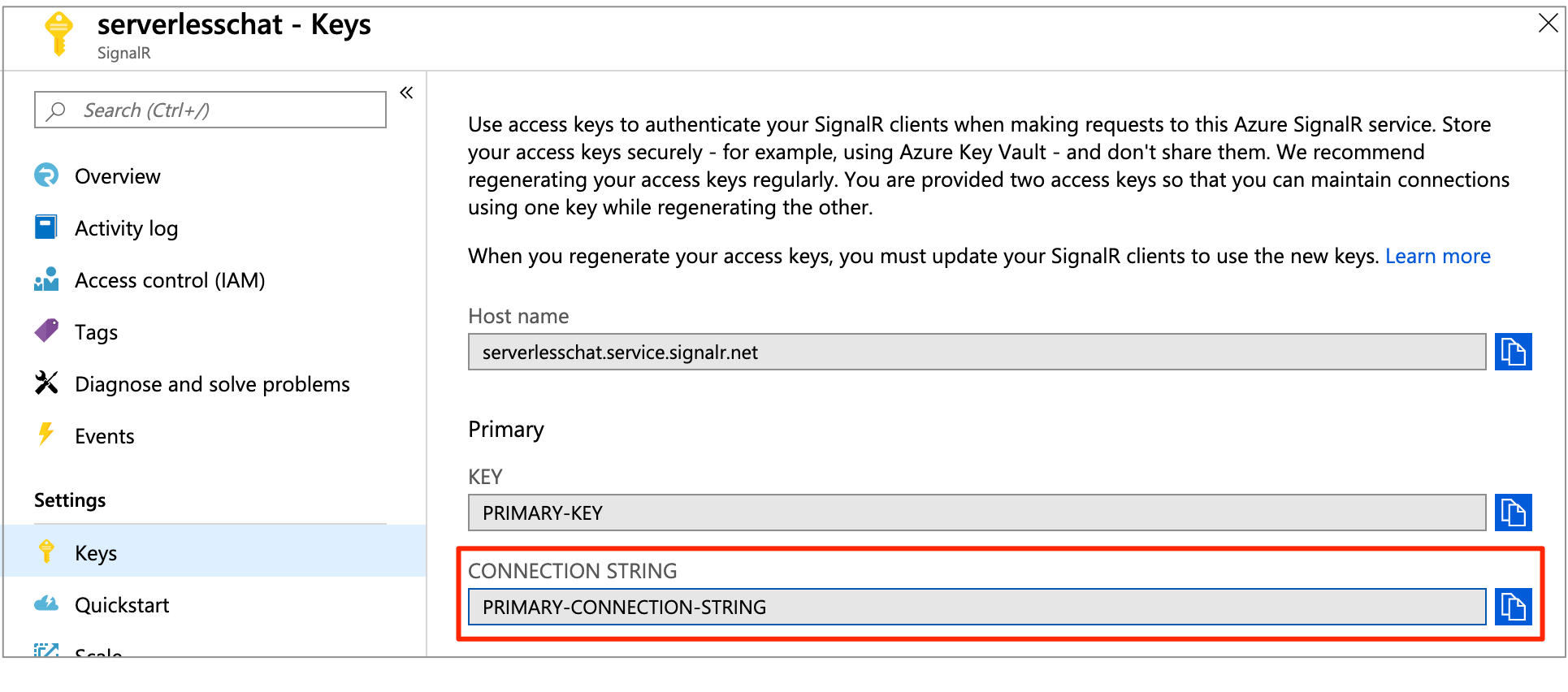
Copie a cadeia de conexão primária e execute o comando:
func settings add AzureSignalRConnectionString "<signalr-connection-string>"
Execute o aplicativo do Azure Functions localmente
Inicie o emulador de armazenamento do Azurite:
azurite
Execute o aplicativo do Azure Functions no ambiente local:
func start
Observação
Se estiver vendo erros que mostram erros de leitura no armazenamento de blobs, certifique-se de que a configuração "AzureWebJobsStorage" no arquivo local.settings.json esteja definida como UseDevelopmentStorage=true.
Depois que o Azure Function estiver sendo executado localmente, vá para http://localhost:7071/api/index. A página exibe o número atual de estrelas para o repositório do Azure/azure-signalr no GitHub. Ao adicionar ou excluir uma estrela do repositório no GitHub, você verá o número atualizado a intervalos de alguns segundos.
Está com problemas? Experimente o guia de solução de problemas ou fale conosco
Limpar recursos
Se você não pretende continuar a usar este aplicativo, exclua todos os recursos criados por esse início rápido com as seguintes etapas para não incorrer em alterações:
No portal do Azure, selecione Grupos de recursos na extremidade esquerda, depois selecione o recurso de grupo que você criou. Como alternativa, você pode usar a caixa de pesquisa para localizar o grupo de recursos pelo nome.
Na janela que se abre, selecione o grupo de recursos e clique em Excluir grupo de recursos.
Na nova janela, digite o nome do grupo de recursos a ser excluído, depois clique em Excluir.
Próximas etapas
Neste início rápido, você criou e executou um aplicativo sem servidor em tempo real no localhost. Depois, saiba mais sobre como se comunicar de forma bidirecional entre clientes e o Azure Functions com o Serviço do SignalR.